U盘图标变成文件夹图标解决方法
- 格式:doc
- 大小:256.00 KB
- 文档页数:8
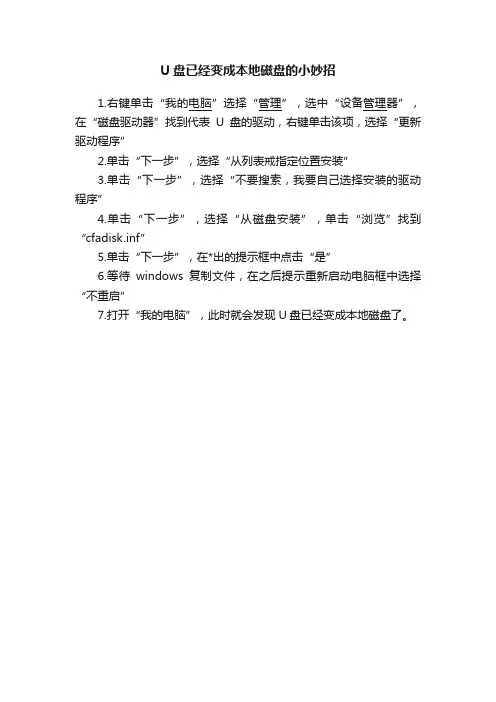
U盘已经变成本地磁盘的小妙招
1.右键单击“我的电脑”选择“管理”,选中“设备管理器”,在“磁盘驱动器”找到代表U盘的驱动,右键单击该项,选择“更新驱动程序”
2.单击“下一步”,选择“从列表戒指定位置安装”
3.单击“下一步”,选择“不要搜索,我要自己选择安装的驱动程序”
4.单击“下一步”,选择“从磁盘安装”,单击“浏览”找到“cfadisk.inf”
5.单击“下一步”,在*出的提示框中点击“是”
6.等待windows复制文件,在之后提示重新启动电脑框中选择“不重启”
7.打开“我的电脑”,此时就会发现U盘已经变成本地磁盘了。
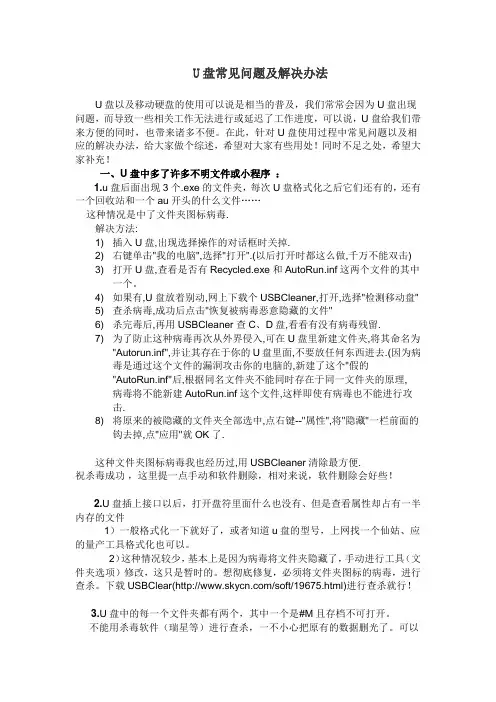
U盘常见问题及解决办法U盘以及移动硬盘的使用可以说是相当的普及,我们常常会因为U盘出现问题,而导致一些相关工作无法进行或延迟了工作进度,可以说,U盘给我们带来方便的同时,也带来诸多不便。
在此,针对U盘使用过程中常见问题以及相应的解决办法,给大家做个综述,希望对大家有些用处!同时不足之处,希望大家补充!一、U盘中多了许多不明文件或小程序:1.u盘后面出现3个.exe的文件夹,每次U盘格式化之后它们还有的,还有一个回收站和一个au开头的什么文件……这种情况是中了文件夹图标病毒.解决方法:1) 插入U盘,出现选择操作的对话框时关掉.2) 右键单击"我的电脑",选择"打开".(以后打开时都这么做,千万不能双击)3) 打开U盘,查看是否有Recycled.exe和AutoRun.inf这两个文件的其中一个。
4) 如果有,U盘放着别动,网上下载个USBCleaner,打开,选择"检测移动盘"5) 查杀病毒,成功后点击"恢复被病毒恶意隐藏的文件"6) 杀完毒后,再用USBCleaner查C、D盘,看看有没有病毒残留.7) 为了防止这种病毒再次从外界侵入,可在U盘里新建文件夹,将其命名为"Autorun.inf",并让其存在于你的U盘里面,不要放任何东西进去.(因为病毒是通过这个文件的漏洞攻击你的电脑的,新建了这个"假的"AutoRun.inf"后,根据同名文件夹不能同时存在于同一文件夹的原理,病毒将不能新建AutoRun.inf这个文件,这样即使有病毒也不能进行攻击.8) 将原来的被隐藏的文件夹全部选中,点右键--"属性",将"隐藏"一栏前面的钩去掉,点"应用"就OK了.这种文件夹图标病毒我也经历过,用USBCleaner清除最方便.祝杀毒成功,这里提一点手动和软件删除,相对来说,软件删除会好些!2.U盘插上接口以后,打开盘符里面什么也没有、但是查看属性却占有一半内存的文件1)一般格式化一下就好了,或者知道u盘的型号,上网找一个仙姑、应的量产工具格式化也可以。
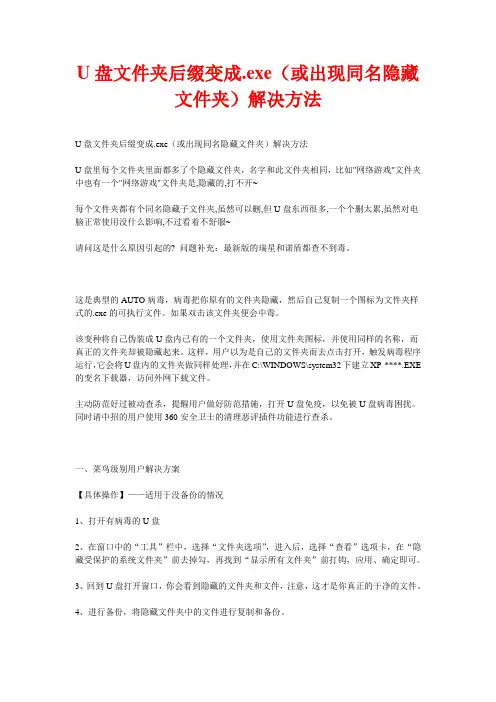
U盘文件夹后缀变成.exe(或出现同名隐藏文件夹)解决方法U盘文件夹后缀变成.exe(或出现同名隐藏文件夹)解决方法U盘里每个文件夹里面都多了个隐藏文件夹,名字和此文件夹相同,比如"网络游戏"文件夹中也有一个"网络游戏"文件夹是,隐藏的,打不开~每个文件夹都有个同名隐藏子文件夹,虽然可以删,但U盘东西很多,一个个删太累,虽然对电脑正常使用没什么影响,不过看着不舒服~请问这是什么原因引起的? 问题补充:最新版的瑞星和诺盾都查不到毒。
这是典型的AUTO病毒,病毒把你原有的文件夹隐藏,然后自己复制一个图标为文件夹样式的.exe的可执行文件。
如果双击该文件夹便会中毒。
该变种将自己伪装成U盘内已有的一个文件夹,使用文件夹图标,并使用同样的名称,而真正的文件夹却被隐藏起来。
这样,用户以为是自己的文件夹而去点击打开,触发病毒程序运行,它会将U盘内的文件夹做同样处理,并在C:\WINDOWS\system32下建立XP-****.EXE 的变名下载器,访问外网下载文件。
主动防范好过被动查杀,提醒用户做好防范措施,打开U盘免疫,以免被U盘病毒困扰。
同时请中招的用户使用360安全卫士的清理恶评插件功能进行查杀。
一、菜鸟级别用户解决方案【具体操作】——适用于没备份的情况1、打开有病毒的U盘2、在窗口中的“工具”栏中,选择“文件夹选项”,进入后,选择“查看”选项卡,在“隐藏受保护的系统文件夹”前去掉勾,再找到“显示所有文件夹”前打钩,应用、确定即可。
3、回到U盘打开窗口,你会看到隐藏的文件夹和文件,注意,这才是你真正的干净的文件。
4、进行备份,将隐藏文件夹中的文件进行复制和备份。
5、在备份后,你将窗口关闭,直接右击盘符,“格式化”,即可!6、然后将备份的资料再复制到干净的U盘中即可!二、专用工具解决方案把exe 的文件夹删了,原先的文件夹都有,只是隐藏了。
下载病毒专杀工具进行查杀。
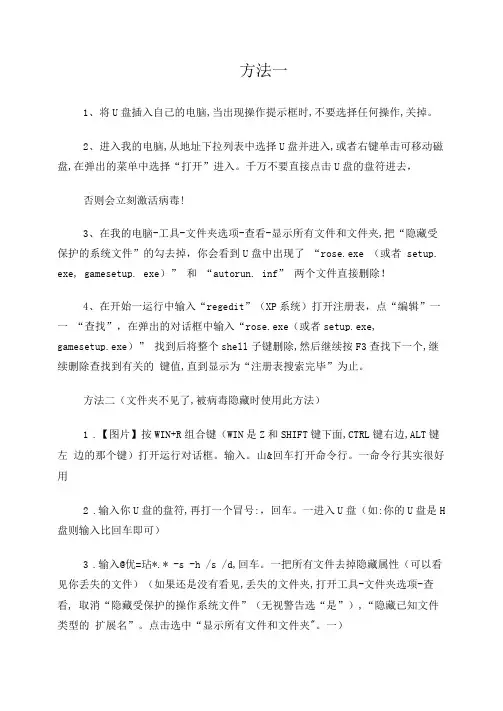
方法一1、将U盘插入自己的电脑,当出现操作提示框时,不要选择任何操作,关掉。
2、进入我的电脑,从地址下拉列表中选择U盘并进入,或者右键单击可移动磁盘,在弹出的菜单中选择“打开”进入。
千万不要直接点击U盘的盘符进去,否则会立刻激活病毒!3、在我的电脑-工具-文件夹选项-查看-显示所有文件和文件夹,把“隐藏受保护的系统文件”的勾去掉,你会看到U盘中出现了“rose.exe (或者 setup. exe, gamesetup. exe)” 和“autorun. inf” 两个文件直接删除!4、在开始一运行中输入“regedit”(XP系统)打开注册表,点“编辑”一一“查找”,在弹出的对话框中输入“rose.exe(或者setup.exe, gamesetup.exe)” 找到后将整个shell子键删除,然后继续按F3查找下一个,继续删除查找到有关的键值,直到显示为“注册表搜索完毕”为止。
方法二(文件夹不见了,被病毒隐藏时使用此方法)1.【图片】按WIN+R组合键(WIN是Z和SHIFT键下面,CTRL键右边,ALT键左边的那个键)打开运行对话框。
输入。
山&回车打开命令行。
一命令行其实很好用2.输入你U盘的盘符,再打一个冒号:,回车。
一进入U盘(如:你的U盘是H 盘则输入比回车即可)3.输入@优=玷*.* -s -h /s /d,回车。
一把所有文件去掉隐藏属性(可以看见你丢失的文件)(如果还是没有看见,丢失的文件夹,打开工具-文件夹选项-查看, 取消“隐藏受保护的操作系统文件”(无视警告选“是”),“隐藏已知文件类型的扩展名”。
点击选中“显示所有文件和文件夹"。
一)4.现在再看看你的U盘,是不是发现了很多EXE文件或者autorun.inf文件?一你看到两个一样的文件夹?那么有一个是病毒,右键菜单不是“打开,搜索,资源管理器”之类的是病毒。
5.还等什么--把它们删除吧~~~还有陌生的BAT,CMD,SCR,PIF文件,WINDOWS 旗子图标的文件,齿轮图标的文件,册f~~-autorun.inf的图标是文件夹?删除试试~~删不掉就算了。
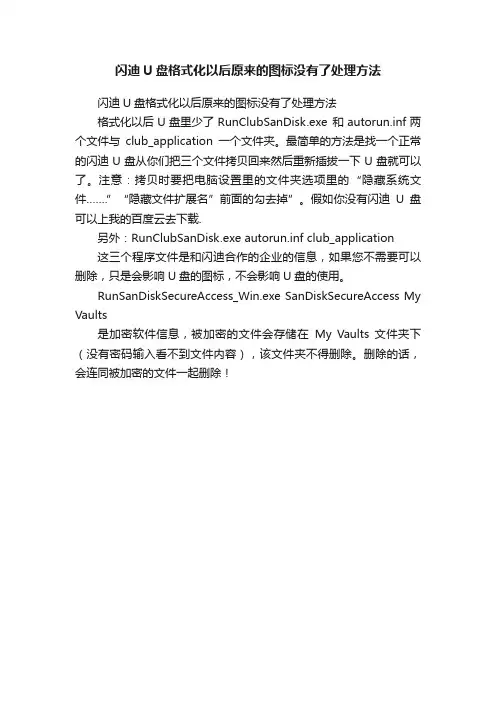
闪迪U盘格式化以后原来的图标没有了处理方法
闪迪U盘格式化以后原来的图标没有了处理方法
格式化以后U盘里少了RunClubSanDisk.exe 和autorun.inf两个文件与club_application一个文件夹。
最简单的方法是找一个正常的闪迪U盘从你们把三个文件拷贝回来然后重新插拔一下U盘就可以了。
注意:拷贝时要把电脑设置里的文件夹选项里的“隐藏系统文件…….”“隐藏文件扩展名”前面的勾去掉”。
假如你没有闪迪U盘可以上我的百度云去下载.
另外:RunClubSanDisk.exe autorun.inf club_application
这三个程序文件是和闪迪合作的企业的信息,如果您不需要可以删除,只是会影响U盘的图标,不会影响U盘的使用。
RunSanDiskSecureAccess_Win.exe SanDiskSecureAccess My Vaults
是加密软件信息,被加密的文件会存储在My Vaults 文件夹下(没有密码输入看不到文件内容),该文件夹不得删除。
删除的话,会连同被加密的文件一起删除!。
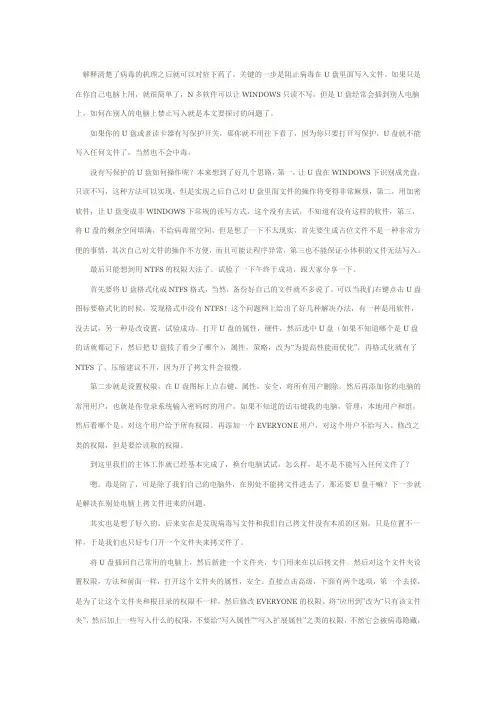
解释清楚了病毒的机理之后就可以对症下药了,关键的一步是阻止病毒在U盘里面写入文件。
如果只是在你自己电脑上用,就很简单了,N多软件可以让WINDOWS只读不写,但是U盘经常会插到别人电脑上,如何在别人的电脑上禁止写入就是本文要探讨的问题了。
如果你的U盘或者读卡器有写保护开关,那你就不用往下看了,因为你只要打开写保护,U盘就不能写入任何文件了,当然也不会中毒。
没有写保护的U盘如何操作呢?本来想到了好几个思路,第一,让U盘在WINDOWS下识别成光盘,只读不写,这种方法可以实现,但是实现之后自己对U盘里面文件的操作将变得非常麻烦,第二,用加密软件,让U盘变成非WINDOWS下常规的读写方式,这个没有去试,不知道有没有这样的软件,第三,将U盘的剩余空间填满,不给病毒留空间,但是想了一下不太现实,首先要生成占位文件不是一种非常方便的事情,其次自己对文件的操作不方便,而且可能让程序异常,第三也不能保证小体积的文件无法写入。
最后只能想到用NTFS的权限大法了。
试验了一下午终于成功,跟大家分享一下。
首先要将U盘格式化成NTFS格式,当然,备份好自己的文件就不多说了。
可以当我们右键点击U盘图标要格式化的时候,发现格式中没有NTFS!这个问题网上给出了好几种解决办法,有一种是用软件,没去试,另一种是改设置,试验成功。
打开U盘的属性,硬件,然后选中U盘(如果不知道哪个是U盘的话就都记下,然后把U盘拔了看少了哪个),属性,策略,改为“为提高性能而优化”,再格式化就有了NTFS了。
压缩建议不开,因为开了拷文件会很慢。
第二步就是设置权限,在U盘图标上点右键,属性,安全,将所有用户删除,然后再添加你的电脑的常用用户,也就是你登录系统输入密码时的用户,如果不知道的话右键我的电脑,管理,本地用户和组,然后看哪个是。
对这个用户给予所有权限。
再添加一个EVERYONE用户,对这个用户不给写入、修改之类的权限,但是要给读取的权限。
到这里我们的主体工作就已经基本完成了,换台电脑试试,怎么样,是不是不能写入任何文件了?嗯。

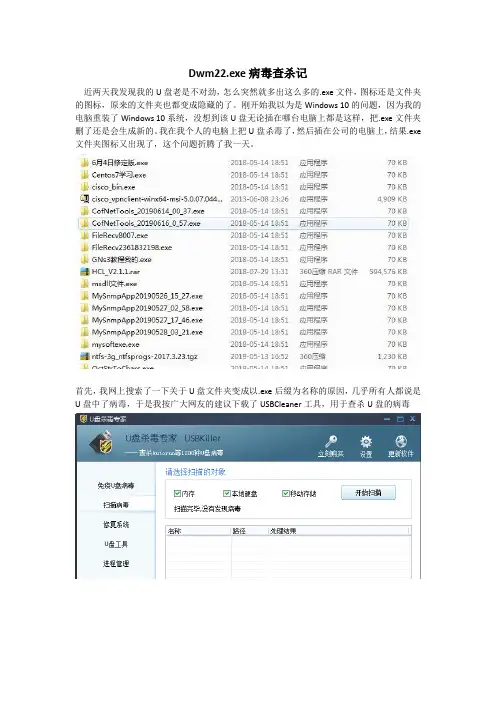
Dwm22.exe病毒查杀记近两天我发现我的U盘老是不对劲,怎么突然就多出这么多的.exe文件,图标还是文件夹的图标,原来的文件夹也都变成隐藏的了。
刚开始我以为是Windows 10的问题,因为我的电脑重装了Windows 10系统,没想到该U盘无论插在哪台电脑上都是这样,把.exe文件夹删了还是会生成新的。
我在我个人的电脑上把U盘杀毒了,然后插在公司的电脑上,结果.exe 文件夹图标又出现了,这个问题折腾了我一天。
首先,我网上搜索了一下关于U盘文件夹变成以.exe后缀为名称的原因,几乎所有人都说是U盘中了病毒,于是我按广大网友的建议下载了USBCleaner工具,用于查杀U盘的病毒果然是U盘里有病毒,杀完了U盘里的毒,删除了相关文件,我以为这么快就完事了。
没想到拨插了一下U盘,打开U盘,它在我眼皮底下又生成了一堆.exe结尾的病毒文件。
到这里我已意识到病毒可能不在U盘里,或者说在电脑上也有一份。
我首先去查看启动项,启动项的路径:C:\Users\用户名\AppData\Roaming\Microsoft\Windows\Start Menu\Programs\Startup在启动项里有一个名为WindowManager的链接文件,打开文件所在位置,在C:\ProgramData\WindowMan里,我一看就觉得不太对,这个dwm22.exe是什么文件我还不太清楚,于是求助了一下百度看到这儿我也不敢对它下手了。
因为这是系统自带的程序,用于管理窗口的。
保险起见,我先用公司购买的某安全产品对整个系统盘扫描查杀了一下病毒,提示无风险项。
我就更加疑惑了。
找不到病毒。
我想可能是U盘本身硬件的问题。
然后回家里用自己的电脑再试试看。
我的电脑上装有360安全卫士,对全盘扫描了一下,没有问题,扫描了U盘,提示U盘有病毒,删除了U盘的病毒,再重新拨插U盘,好了,不再生成.exe后缀的文件夹了。
第二天,我又用公司的电脑打开我的U盘,结果USBCleaner还是提示有病毒这里我很肯定是公司的电脑中毒了,用公司购买的安全产品可能识别不出来。
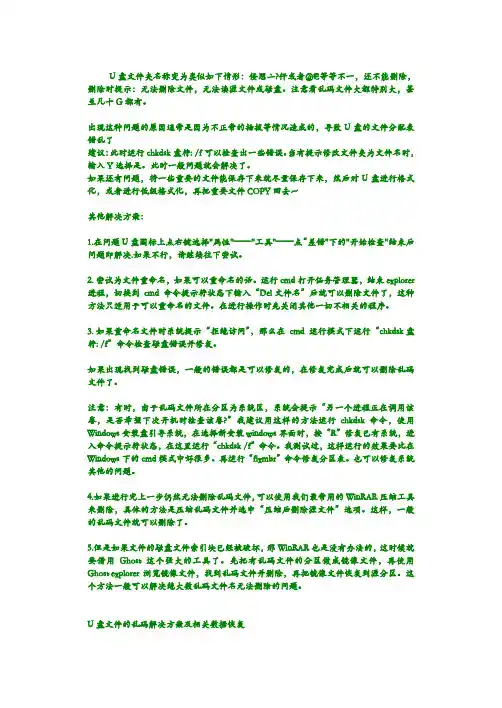
U盘文件夹名称变为类似如下情形:佞愳亠?仠或者@€等等不一,还不能删除,删除时提示:无法删除文件,无法读源文件或磁盘。
注意看乱码文件大都特别大,甚至几十G都有。
出现这种问题的原因通常是因为不正常的插拔等情况造成的,导致U盘的文件分配表错乱了建议:此时运行chkdsk 盘符: /f 可以检查出一些错误。
当有提示修改文件夹为文件名时,输入Y选择是。
此时一般问题就会解决了。
如果还有问题,将一些重要的文件能保存下来就尽量保存下来,然后对U盘进行格式化,或者进行低级格式化,再把重要文件COPY回去~其他解决方案:1.在问题U盘图标上点右键选择"属性"——"工具"——点‚差错"下的"开始检查"结束后问题即解决.如果不行,请继续往下尝试。
2. 尝试为文件重命名,如果可以重命名的话。
运行cmd 打开任务管理器,结束explorer 进程,切换到cmd命令提示符状态下输入‚Del 文件名‛后就可以删除文件了,这种方法只适用于可以重命名的文件。
在进行操作时先关闭其他一切不相关的程序。
3. 如果重命名文件时系统提示‚拒绝访问‛,那么在cmd运行模式下运行‚chkdsk 盘符: /f‛命令检查磁盘错误并修复。
如果出现找到磁盘错误,一般的错误都是可以修复的,在修复完成后就可以删除乱码文件了。
注意:有时,由于乱码文件所在分区为系统区,系统会提示‚另一个进程正在调用该卷,是否希望下次开机时检查该卷?‛我建议用这样的方法运行chkdsk命令,使用Windows安装盘引导系统,在选择新安装windows界面时,按‚R‛修复已有系统,进入命令提示符状态,在这里运行‚chkdsk /f‛命令。
我测试过,这样运行的效果要比在Windows下的cmd模式中好很多。
再运行‚fixmbr‛命令修复分区表。
也可以修复系统其他的问题。
4.如果进行完上一步仍然无法删除乱码文件,可以使用我们最常用的WinRAR压缩工具来删除,具体的方法是压缩乱码文件并选中‚压缩后删除源文件‛选项。
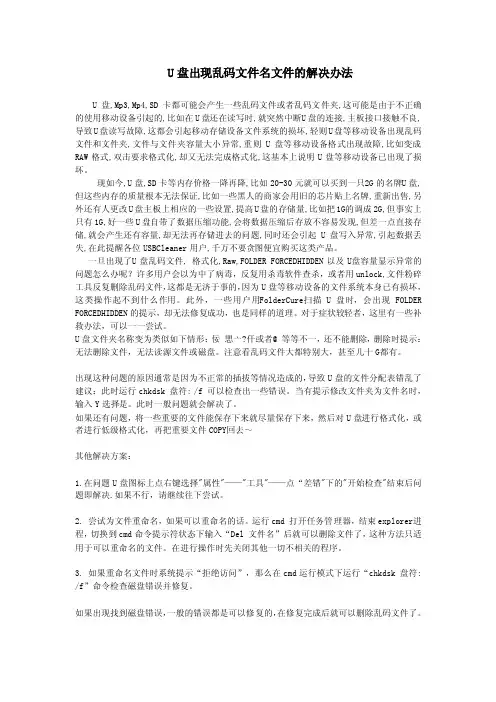
U盘出现乱码文件名文件的解决办法U盘,Mp3,Mp4,SD卡都可能会产生一些乱码文件或者乱码文件夹,这可能是由于不正确的使用移动设备引起的,比如在U盘还在读写时,就突然中断U盘的连接,主板接口接触不良,导致U盘读写故障,这都会引起移动存储设备文件系统的损坏,轻则U盘等移动设备出现乱码文件和文件夹,文件与文件夹容量大小异常,重则U盘等移动设备格式出现故障,比如变成RA W格式,双击要求格式化,却又无法完成格式化,这基本上说明U盘等移动设备已出现了损坏。
现如今,U盘,SD卡等内存价格一降再降,比如20-30元就可以买到一只2G的名牌U盘,但这些内存的质量根本无法保证,比如一些黑人的商家会用旧的芯片贴上名牌,重新出售,另外还有人更改U盘主板上相应的一些设置,提高U盘的存储量,比如把1G的调成2G,但事实上只有1G,好一些U盘自带了数据压缩功能,会将数据压缩后存放不容易发现,但差一点直接存储,就会产生还有容量,却无法再存储进去的问题,同时还会引起U盘写入异常,引起数据丢失,在此提醒各位USBCl eaner用户,千万不要贪图便宜购买这类产品。
一旦出现了U盘乱码文件, 格式化,Raw,FOLDER FORCED HIDDE N以及U盘容量显示异常的问题怎么办呢?许多用户会以为中了病毒,反复用杀毒软件查杀,或者用unl ock,文件粉碎工具反复删除乱码文件,这都是无济于事的,因为U盘等移动设备的文件系统本身已有损坏,这类操作起不到什么作用。
此外,一些用户用F older Cure扫描U盘时,会出现FOL DER FORCED HIDDE N的提示,却无法修复成功,也是同样的道理。
对于症状较轻者,这里有一些补救办法,可以一一尝试。

U盘文件不显示的三种解决方法U盘文件不能显示了,但是看属性的时候发现空间仍然被占用。
使尽浑身解数,U盘内容还是无法显示。
有没有什么办法让U盘里面的文件夹重新显示出来呢?笔者总结了三个方法:1.可以用WINRAR找回文件随意随意打开一个压缩文件,打开对话框后,不要去解压缩,而是单击向上的箭头,一直找到U盘目录,就能看到u盘中的所有文件。
选中u盘中的一个文件夹,把它重新压缩到硬盘的其他位置,这样这个文件夹就被拷贝出来了,其他的文件夹也是同样的操作。
2.批处理解决@echo off@echo +-------------------------------------------------------------+@echo 本程序消除文件夹被病毒置上的隐藏属性@echo 维修联盟论坛@echo 2008.1@echo +-------------------------------------------------------------+@echo.@ECHO 可能需要一段时间,请耐心等待@echo 耐心等待...attrib -s -h *. /S /Dattrib +s +h System~1attrib +s +h Recycledattrib +s +h +a ntldr@ECHO 完成!@echo on将上面的代码拷贝进TXT文档,然后改后缀名为.bat,双击运行即可。
3.如果是受病毒影响,则采取以下步骤:1)找一台没有感染病毒的计算机;2)将该台计算机设为隐藏文件(文件夹)可见,包括系统文件夹亦可见。
具体的在文件夹选项中设置。
3)将U盘接入该电脑,插入后不要乱动。
4)右击“我的电脑”,选择“资源管理器”,然后在左边的目录列表中选中优盘的符盘,这样就会显示下面的内容了。
5)但这个时候你仍然不能乱动,否则病毒将会感染好的计算机。
6)将看到的这些文件复制到计算机上;复制后不要双击运行。
7)将这些文件属性去掉隐藏。
u盘内文件夹变成bootex的解决方法1.引言1.1 概述概述部分的内容可以包括以下内容:U盘是一种众所周知的便携式存储设备,常用于数据传输和备份。
然而,有时我们可能会遇到一个问题,即U盘内的文件夹突然变成了一个名为"bootex"的文件夹。
这种情况可能会导致我们的文件丢失或无法访问,给我们的工作和生活带来不便。
这篇文章旨在提供解决方法,帮助读者恢复U盘内被"bootex"文件夹替代的文件夹,并保护数据的完整性。
文章将包括引言、正文和结论三个部分。
引言部分将简要介绍U盘和"bootex"文件夹变成的背景,说明文章的目的和结构。
正文部分将分为两个要点,逐步介绍如何解决这个问题。
结论部分将对全文进行总结,并强调解决方法的有效性和可行性。
通过本文提供的解决方法,读者可以在遇到U盘内文件夹变成"bootex"的问题时,快速有效地恢复被隐藏的文件夹和数据,减少时间和精力的浪费。
重要的是,读者在操作过程中要谨慎,并备份重要文件,以防万一出现意外情况。
希望本文对读者解决U盘内文件夹变成"bootex"的问题有所帮助。
1.2 文章结构文章结构部分的内容可以包括以下内容:文章结构是指整篇文章的组织和框架,它直接关系到读者对文章内容的理解和阅读的效果。
一个清晰、合理的结构能够帮助读者更好地理解文章的主旨和要点,并能够使文章逻辑清晰、条理分明。
本文的结构主要分为引言、正文和结论三个部分。
引言部分介绍了本篇文章的概述、文章结构以及目的。
概述部分简单概括了本文要解决的问题,即U盘内文件夹变成bootex 的解决方法。
同时,可以提到该问题在实际应用中的重要性和紧迫性。
文章结构部分是对整篇文章的组织和框架进行介绍。
通过一个层次结构的形式呈现,包括引言、正文和结论三个部分。
这种结构安排使得读者可以清晰地理解文章的架构和逻辑。
正文部分是对问题进行深入分析和阐述的部分,包括第一个要点和第二个要点。
“文件夹模仿者”(win32.troj.fakefoldert.yl.1406378),这是一个可借助U盘传播的木马程序。
该毒还通过将自己的文件伪装成文件夹图标,欺骗用户点击。
你试试看用瑞星在安全模式下全盘杀毒进入安全模式的方法是1、在计算机开启BIOS加载完之后,迅速按下F8键,在出现的WindowsXP高级选项菜单中选择“安全模式”;2、如果有多系统引导,在选择WindowsXP启动时,当按下回车键,就应该迅速地按下F8键(最好两只手进行操作),在出现的WindowsXP高级选项菜单中选择“安全模式”。
摘要:今天突然发现计算机有点异常,只要一打开Windows资源管理器左侧的文件夹,Explorer.exe就会崩溃,检查了一下发现中了W32.Downadup.autorun病毒。
尽管机器安装了最新版本的瑞星杀毒软件,但是根本就检测不到该病毒。
Symantec可以检测到,但是单位的涉密计算机就不允许安装国外的杀毒软件,只能用瑞星。
在网上搜索了一下,在Symantec的网站上可以下载杀毒软件包。
下回来运行了一下,可以把病毒删除了,下面是删除的日志文件:全文:/zealsoft/archive/2009/05/11/1454194.html我说过瑞星杀不了的病毒,结果发现换成Symentec,也会有杀不了的病毒。
今天就碰上一个:Win32.Troj.FakeFolderT.yo.1406378。
这个病毒的症状就是你插入一个新U盘,它就会在U盘上建立几个和U盘上目录同名的.EXE文件,从而达到传播的目的。
这是个病毒变种,最新的Symentec也没有查出来。
金山的在线杀毒可以查出来,但是如果想杀需要交钱。
这点不如Symentec厚道,Symentec查出的病毒大多提供免费的杀毒工具,买不买没关系这个病毒的清除似乎不难,先在任务管理器中找到一个文件名为随机生成的数字的进程,我的机器上为6261B2.EXE,然后直接关闭这个进程。
关于更改移动硬盘和文件夹图标
关于更改移动硬盘和文件夹图标(这里说的是win8系统的操作方法,对其余系统也适用,只是选项位置稍有不同罢了)
方法一:简单方法(移动u盘就没了)
鼠标右击要更改的u盘或是文件夹选择“属性”→选择“自定义”,在“文件夹图标”单击“更改图标”→进入后,可选择图标,或单击“浏览”选择自己的图片。
不过格式必须是ico的,例如下面这张(后缀是.ico 的;关于图片格式转换可以用格式工厂,还算方便)
选定后“应用”→“确定”即可
方法二:较正规方法(不删除就存在)
U盘更改方法:
选择要更改的u盘→单击进入→创建一个空白文档,命名为autorun.inf→enter→选“是”
进入后在文本中编辑如下命令并在文件中保存后退出
→在u盘中插入你想要最终显示的图片,但必须是ico 格式的,并命名为 1.ico如下图所示
刷新后,或是重新插入后就会显示新图标(在u盘中最好将inf文本和ico图片隐藏,以避免误删,方法是,
选中后右击鼠标选中隐藏即可)
文件夹的更改方法与u盘差别不大,在此,只强调不同点。
1.创建的新文本命名和内容不同,命名为desktop.ini 里面的内容如下
2.图片命名为0.ico其余都一样。